Foire aux questions sur chasseur de vidéos
Présentation complète de VideoHunter et de son utilisation
Mis à jour en juillet 7, 2021
Étape 1 : Ouvrez VideoHunter après le installation est fait. Si c'est la première fois que vous ouvrez le logiciel ou si vous n'êtes pas connecté à un compte, vous verrez la fenêtre contextuelle suivante.
Étape 2 : Cliquez sur « Se connecter », puis renseignez votre adresse email et le mot de passe que vous avez utilisé pour créer le compte. Vous pouvez également trouver l'entrée pour créer un nouveau compte en cliquant sur « Vous n'avez pas encore de compte ? Inscrivez-vous ici ».
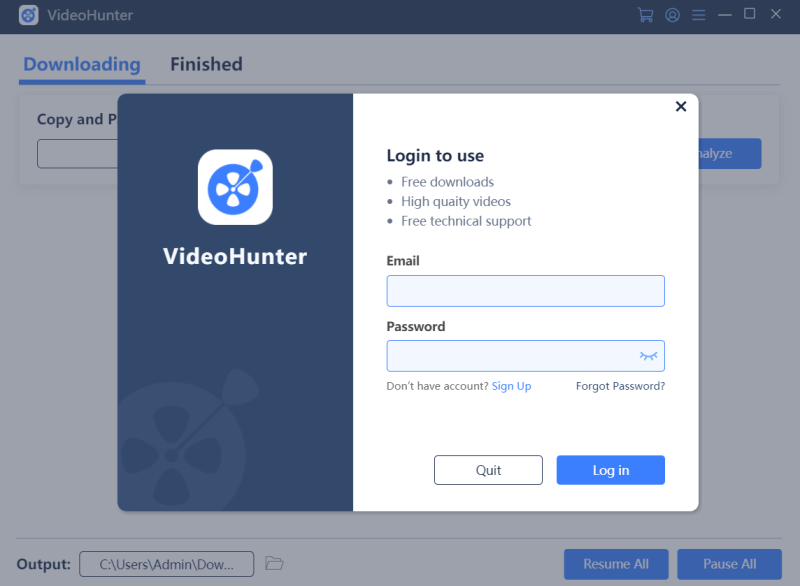
La version mise à niveau de VideoHunter vous permet de vous connecter et de vous déconnecter de différents ordinateurs. Ceci est particulièrement pratique si vous changez d'ordinateur et que vous n'avez pas besoin de contacter l'équipe du service client pour réinitialiser un code d'activation ou une clé de licence.
Cependant, les utilisateurs gratuits ne peuvent se connecter qu’à un seul appareil. Par conséquent, une fois que vous serez connecté à votre compte sur un nouvel ordinateur, votre ancien ordinateur sera également automatiquement déconnecté. Les abonnés VideoHunter Pro peuvent se connecter à 2 appareils en même temps.
Étape 1 : Accédez directement au Centre des comptes .
Étape 2 : Après avoir saisi l'e-mail et le mot de passe de l'utilisateur, cliquez sur le bouton « Connexion ».
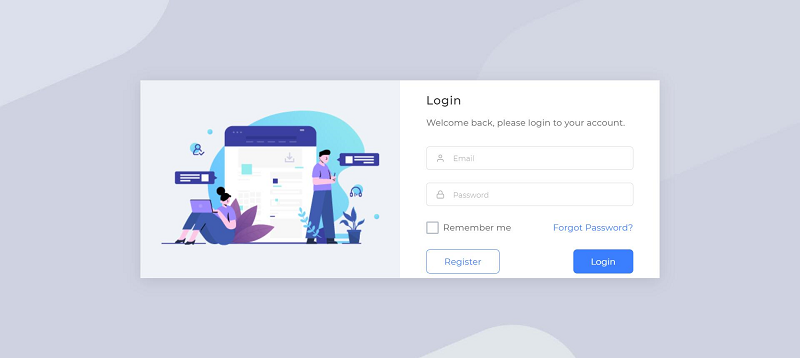
Étape 3 : Lorsque vous vous connectez avec succès à votre compte, le statut de votre abonnement sera affiché sur la page. Si vous avez acheté un abonnement d'un an, vous verrez les informations ci-dessous.
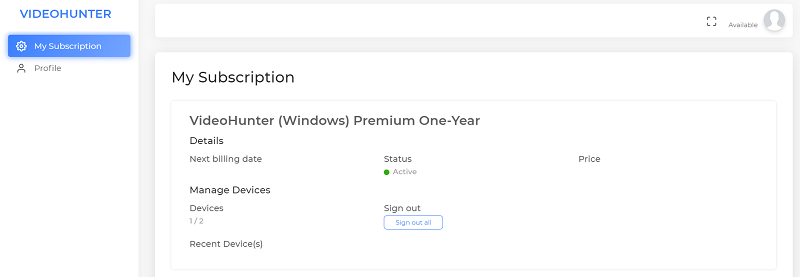
Si vous oubliez votre mot de passe et souhaitez récupérer votre compte, cliquez simplement sur le bouton « Mot de passe oublié » sur le Page de connexion du Centre de comptes. Après cela, entrez l'adresse e-mail que vous créez le compte. Quelques minutes plus tard, vous recevrez un e-mail de réinitialisation de mot de passe avec un lien qui procédera à la récupération de votre compte.
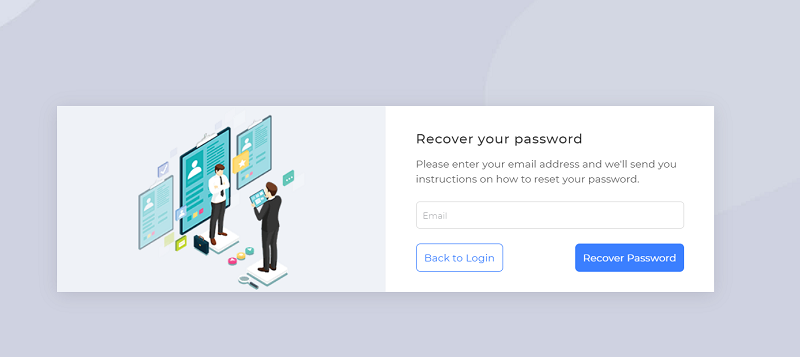
Vous pouvez également modifier votre mot de passe une fois connecté au Centre de comptes. Cliquez sur la section « Profil » dans la barre latérale et accédez à l'onglet « Mot de passe », vous pourrez alors modifier et réinitialiser votre mot de passe.
Abonnez-vous pour les dernières mises à jour et offres